こちらのサイトの内容とほぼ同じ。
http://ism67ch.net/?p=283
- ■ざっくり方針
- DISKイメージ(.vdi)を大きくする。
- fdisk/parted/resize2fsで領域拡張。
- ■事前準備
- 電源OFF
- 念のためディスクのファイルをコピー(意味あるかは不明)
- ■DISKイメージのサイズ拡張
- virtualboxの「ファイル」→「仮想メディアマネージャ」でDISKのサイズを増やす対象のVMのDISKサイズを大きくすればよい。
- ■ubuntuをメンテナンスモードで起動
- 起動時に「ESC」を押し続ける
- ブートメニューが表示されたら最後に「(recovery mode)」とついているやつを選択
- リカバリーメニューが表示されるので、「root」を選択
- ■DISK処理(状態確認)
- 「fdisk -l」と「lsblk」コマンド
- /dev/sda2と/dev/sda5のStartとEndがかぶっていてよくわからないなと思っていたら、どうも拡張領域(Extended)から論理ボリュームを切り出している様子。約1G。※ sda2/sda5はswap領域で消えてもよいデータなので、削除してsda1を拡張して、最後にswap用に再生成することにした。

最初の状態 - ■sda1を拡張するためにsda2(とsda5)を削除する。※ 先にswapoffをしたほうよい
- 「fdisk /dev/sda」コマンドでfdiskの起動。
- 「d」で削除。sda2のパーティションを削除する(sda5はsda2上に作られた論理パーティションなので一緒に消える)
- sda1の拡張は「parted」コマンドで実施するので、「w」で書き込みして「q」で「fdisk」を抜ける。特定のデバイスつかっているよとエラーが出て、swapを外してなかったことを思い出す。
- 「swapon -s」で状態確認、「swapoff /dev/sda5」でswap外し

sda2パーティション削除
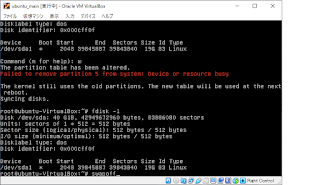
fdiskの終了

swap外し(ちょっとグダグダ) - ■sda1を拡張する
- 最初のサイトにあった「(prated) resize」はもう使えないと。「(parted) resizepart」で拡張。なにが違うんだろう。
- 終わったら「resize2fs /dev/sda1」でFSの拡張も対応。

partedで領域拡張

拡張完了

一応fdiskでも確認 
resize2fsを実行 - ■消したsda2/5を作っておく
- 「fdisk」コマンドで作成した。
- 「swapon」
- ■再起動
- sda1の拡張はうまくいった様子。
- swapは認識していなかった。fstabがUUIDで設定されており、それが変更(というか無い?)ためかと思う。
- mkswap /dev/sda5を実施して、表示されるUUIDを/etc/fstabに設定する。
- 「swapon -a」でマウント